Thiết lập: DNS riêng với Quad9 | Điện thoại thông minh Quad9, Android: Cách kích hoạt chế độ DNS riêng – ZDNet
Điện thoại thông minh Android: Cách kích hoạt chế độ DNS riêng tư
Quad9
C/o chuyển đổi
Werdstrasse 2
8004 Zürich
Thụy sĩ
Hỗ trợ
Tham khảo hướng dẫn cài đặt của chúng tôi và Câu hỏi thường gặp hoặc sử dụng thanh tìm kiếm bên dưới để tìm thông tin liên quan.
Cấu hình cơ bản máy tính cá nhân
- Thiết lập: Ubuntu 20.04 lts
- Thiết lập: MacOS
- Thiết lập: Windows 10
- Thiết lập: Ubuntu 16.04 lts
- Thiết lập: Ubuntu 18.04 lts
- Định cấu hình Quad9 bằng tệp hàng loạt của chúng tôi
- Thiết lập: Windows 8
- Thiết lập: Chromebook/Chromeos
- Thiết lập: Linux Mint 20.3 (quế)
Cấu hình máy tính cá nhân với mã hóa
- DNS trên HTTPS – Windows 11 (bản địa)
- DNS trên TLS – Ubuntu 18.04/20.04 (Stubby)
- DNS trên TLS – Ubuntu 20.04 (bản địa)
- DNS trên TLS – Windows 10 (Stubby /W GUI)
- DNSCRYPT – MACOS (DNSCRYPT -PROMSE)
- DNS trên TLS – MacOS (Stubby)
- DNSCRYPT – Windows 10 (SimpleDnScrypt)
- DNS trên HTTPS – Windows 10 (SimpleDnScrypt)
Cấu hình thiết bị di động
- Thiết lập: Quad9 Connect cho Android
- Thiết lập: DNSCLOAK cho iOS
- Thiết lập: DNS riêng tư Android với Quad9
Cấu hình thiết bị khác
- Thiết lập: Opnsense và DNS trên TLS
- Thiết lập: PFSense và DNS trên TLS
- Thiết lập: Pi-Hole và Quad9
- Thiết lập: OpenWrt (Luci)
- Chuyển tiếp DNS: Thực tiễn tốt nhất
- Thiết lập: CloudFlared và Quad9
- Thiết lập: Chuyển tiếp Windows Server DNS
- Thiết lập: PlayStation 4 (PS4)
- Thiết lập: IPFire và DNS qua TLS
- Thiết lập: Bộ định tuyến Mikrotik và DNS trên HTTPS
Các khái niệm và giao thức DNS
- Các nhà cung cấp mạng Quad9: Woodynet, PCH.Net, I3D, Mạng GSL
- Quad9 IPS và các cài đặt khác
- Dịch vụ nằm ở phần nằm (an toàn) 2
- Dịch vụ an toàn
- Bảo mật với hỗ trợ dịch vụ DHW
- Dịch vụ không có bảo đảm
- Cách xác nhận bạn đang sử dụng Quad9 – Windows
- Cách xác nhận bạn đang sử dụng Quad9 – Linux
- Cách xác nhận bạn đang sử dụng Quad9 – MacOS
Quad9 kết nối ứng dụng di động
Thiết lập: DNS riêng tư Android với Quad9
Tổng quan
Android 9 trở lên đi kèm với tính năng “DNS riêng”, cho phép bạn kết nối với máy chủ DNS bằng DNS trên TLS (DOT). Điều quan trọng cần lưu ý là chức năng DNS riêng không hoạt động nếu ứng dụng Quad9 Connect được cài đặt và bật. Để định cấu hình thiết bị Android của bạn để sử dụng Quad9 theo cách này, hãy làm theo các bước bên dưới.
Bước 1
| Mở cài đặt trên thiết bị Android của bạn. | 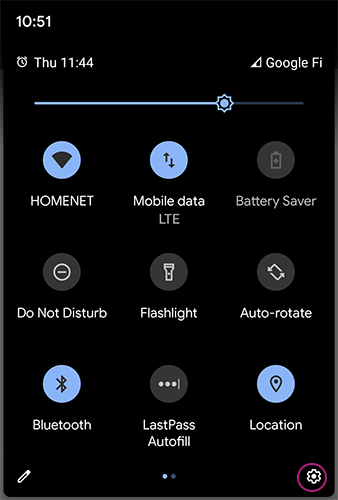 |
Bước 2
| Chọn Mạng & Internet từ menu | 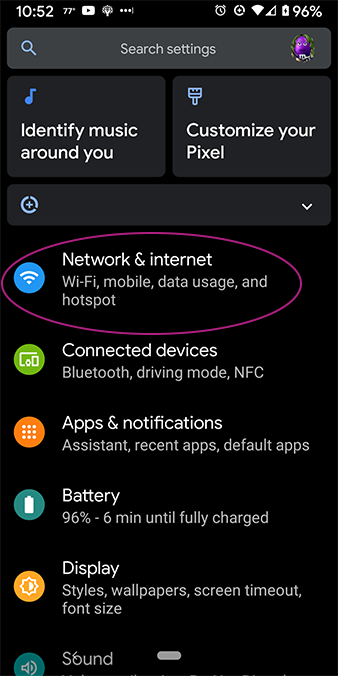 |
Bước 3
| Chọn Nâng cao ở dưới cùng của Mạng & Màn hình Internet. | 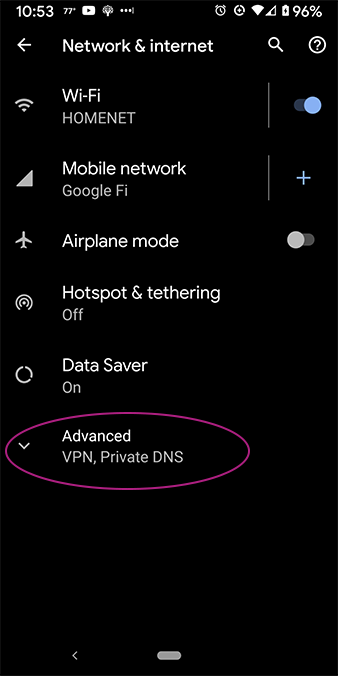 |
Bước 4
| Chọn DNS riêng. | 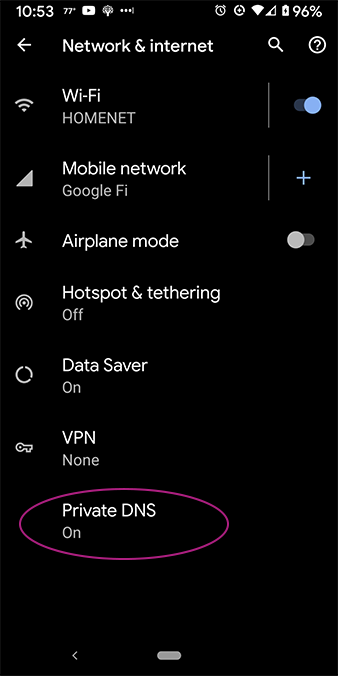 |
Bước 5
Để biết thêm thông tin về TLS_AUTH_NAME phù hợp với bạn, vui lòng truy cập IPS Quad9 của chúng tôi và trang Seting khác của chúng tôi.
Quad9
C/o chuyển đổi
Werdstrasse 2
8004 Zürich
Thụy sĩ
Điện thoại thông minh Android: Cách kích hoạt chế độ DNS riêng tư
Thực tế: Đây là cách bảo vệ mắt tò mò về nghiên cứu của bạn và các yêu cầu DNS khác trên điện thoại di động của bạn.
Bởi Jack Wallen | Thứ ba ngày 25 tháng 4 năm 2023

DNS là từ viết tắt của hệ thống tên miền (hệ thống tên miền) và là trung tâm của Internet. Nhờ có DNS, không cần thiết phải nhập địa chỉ IP của trang web để đến đó. Không có DNS, thay vì gõ, ví dụ, “www.Google.fr “Trong trình duyệt của bạn, bạn nên nhớ một địa chỉ như 142.251.16.100. Nói cách khác, DNS làm cho người dùng Internet thân thiện với người dùng. Máy tính để bàn, máy tính xách tay, máy tính bảng và thậm chí điện thoại của bạn cần DNS hoạt động đúng.
Hầu hết mọi thứ bạn làm trên các thiết bị được kết nối của bạn đều bắt đầu bằng truy vấn DNS. Vì vậy, khi bạn thực hiện tìm kiếm trong thanh địa chỉ của trình duyệt web của bạn hoặc từ bất kỳ ứng dụng nào trên thiết bị di động của bạn, DNS đang hoạt động.
Vấn đề là DNS tiêu chuẩn không an toàn, điều đó có nghĩa là tất cả các yêu cầu của bạn được gửi đến mạng văn bản rõ ràng.
Tại sao nó là một vấn đề ? Hãy tưởng tượng rằng bạn đang ở trên mạng công cộng (như mạng Wi-Fi trong quán cà phê) và bạn đang bắt đầu tìm kiếm nhiều thứ khác nhau trên thiết bị Android của mình. Ví dụ: bạn cần truy cập CMS hoặc một công cụ làm việc khác và bạn không muốn mọi người biết địa chỉ bạn nhập. Nếu người khác ở trên cùng một mạng và có các kỹ năng cần thiết, họ có thể chặn các yêu cầu tìm kiếm của bạn (hoặc các URL bạn truy cập) và biết chính xác những gì bạn đang tìm kiếm. Điều này có thể vô hại, hoặc rất tai hại. Trong mọi trường hợp, tại sao lại chấp nhận rủi ro ?
Đây là nơi chế độ DNS riêng tư phát huy tác dụng. Khi bạn kích hoạt tính năng này, tất cả các yêu cầu DNS của bạn đều được mã hóa, để các tác nhân độc hại không thể nhìn thấy chúng (ngay cả khi chúng nắm bắt các gói này). Nói cách khác, chế độ DNS riêng tư nên là một điều cần thiết tuyệt đối cho tất cả những người coi trọng sự riêng tư và bảo mật của họ.
Nhưng làm thế nào để kích hoạt chế độ DNS riêng trên Android ? Nó thực sự khá đơn giản.
Cần thiết để kích hoạt chế độ DNS riêng trên Android
Điều duy nhất bạn cần để kích hoạt chế độ DNS riêng là thiết bị Android hoạt động ít nhất với phiên bản 9 của hệ điều hành (được xuất bản năm 2018). Do đó, hầu hết tất cả điện thoại thông minh Android hiện đại đều có thể kích hoạt chức năng này.
Cách kích hoạt chế độ DNS riêng trên Android
1. Mở mạng và Internet
Trong menu Cài đặt mở Mạng và Internet.



